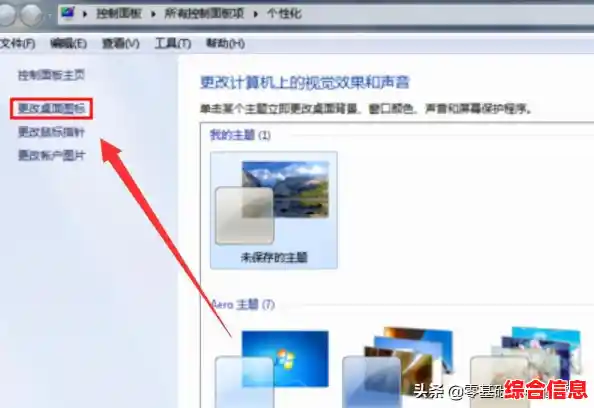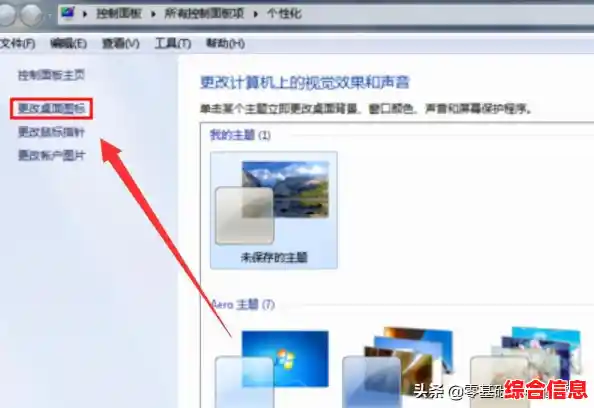别慌张,桌面图标突然全部或部分消失是一个很常见的问题,通常不是什么严重的系统故障,我们可以按照从简单到复杂的顺序,一步步尝试解决,绝大多数情况下,前几步就能让你的图标恢复原状。
第一步:最可能的原因——误触了显示设置
这是最常见的情况,尤其是当你使用了键盘快捷键,或者不小心在鼠标右键菜单中误点了某个选项,我们先从这里入手。
- 在桌面空白处点击鼠标右键,一定要点在没有任何图标的地方。
- 在弹出的菜单中,将鼠标光标移动到“查看”这个选项上。
- 这时,旁边会弹出一个子菜单,请仔细检查“显示桌面图标”这一项前面有没有打上对勾(√)。
- 如果前面没有对勾,用鼠标左键点击一下“显示桌面图标”,点击之后,对勾会出现,你的桌面图标应该就立刻全部回来了。
如果这一步操作后图标还是没有出现,或者“查看”菜单本身就是灰色的无法点击,那我们进行下一步。
第二步:检查是否进入了“平板模式”或“全屏开始菜单”
这个情况在Windows 10和Windows 11中可能出现,系统误以为你的电脑是平板电脑,从而隐藏了桌面图标,只显示开始菜单或全屏动态磁贴。
- 点击屏幕左下角的“开始”按钮,或者按键盘上的Windows徽标键,打开“开始”菜单。
- 点击屏幕右下角的消息中心图标(通常像一个对话气泡或日历图标),或者直接按键盘上的
Windows + A 键,打开操作中心。
- 在操作中心的面板中,查找一个叫做“平板模式”的方块,如果它是蓝色高亮显示的,说明当前正处于平板模式。
- 点击一下“平板模式”的方块,让它变成灰色,这样就关闭了平板模式,然后关闭开始菜单,回到桌面看看图标是否恢复。
对于Windows 11,可能更像是“全屏开始菜单”的设置,你可以在“设置”>“个性化”>“开始”中,关闭“全屏开始菜单”选项。
第三步:重启“Windows资源管理器”
“Windows资源管理器”其实就是管理你桌面上所有图标、任务栏和文件窗口的程序,有时候它只是暂时“卡住”了,重启一下它就能解决问题。
- 同时按下
Ctrl + Shift + Esc 三个键,这会直接打开“任务管理器”,如果弹出一个简化版的界面,点击左下角的“详细信息”来展开完整视图。
- 在“进程”标签页中,找到名为“Windows资源管理器”的进程,你可以通过点击“名称”这一列标题,让进程按名称排序,这样更容易找到它。
- 用鼠标左键选中“Windows资源管理器”,然后点击右下角的“重新启动”按钮。
- 你会看到任务栏会短暂消失然后又重新出现,桌面图标也会被重新加载,等待几秒钟,看看图标是否回来了。
第四步:检查是否创建了新的桌面或配置文件
你可能无意中创建了多个“虚拟桌面”,而你的图标都在另一个桌面上。
- 按键盘上的
Windows + Tab 键,这会打开“任务视图”。
- 在屏幕顶部,你会看到可能存在的多个桌面缩略图,检查一下除了“桌面 1”之外,是否还有“桌面 2”等。
- 如果存在其他桌面,可以点击进入那个桌面看看图标是否在那里,你也可以直接关闭多余的桌面,然后回到主桌面。
另一种更少见的情况是系统为你创建了一个新的临时用户配置文件,你可以尝试重启电脑,正常的重启(点击开始菜单>电源>重启)可以解决很多临时性的小毛病,包括让系统加载回正确的用户配置文件。
第五步:检查系统隐藏设置和病毒可能性
如果以上方法都无效,我们需要考虑更深层次的原因。
-
显示隐藏的文件和文件夹:
- 在桌面空白处双击“此电脑”(或“我的电脑”)。
- 点击顶部的“查看”菜单,然后找到并勾选“隐藏的项目”。
- 回到桌面,看看是否有半透明的图标出现,如果有,说明它们被设置成了“隐藏”属性,你可以在这些图标上右键点击,选择“属性”,然后取消勾选“隐藏”选项,但通常整个桌面图标消失不是这个原因。
-
病毒或恶意软件扫描:
虽然可能性相对较低,但有些恶意软件会故意隐藏你的桌面图标,用你安装的杀毒软件(如Windows自带的Windows Defender)进行一次完整的系统扫描,排除这种可能性。
第六步:创建新的用户账户
如果仅仅是你的用户配置文件损坏了,可以尝试创建一个新的管理员账户,然后在新账户里查看桌面图标是否正常。
- 按
Windows + I 键打开“设置”。
- 进入“账户”>“家庭和其他用户”(或“其他用户”)。
- 点击“将其他人添加到这台电脑”(或“添加其他用户”),按照提示创建一个新的本地管理员账户(创建过程中可以选择“我没有这个人的登录信息”>“添加一个没有Microsoft账户的用户”)。
- 创建完成后,注销当前账户,登录到新账户,如果新账户桌面图标显示正常,那么问题就出在你原来的用户配置文件上,你可以将旧账户里的重要文件(桌面、文档、图片等文件夹里的内容)拷贝出来,然后长期使用新账户。
最后的手段:系统还原或重置
如果所有方法都失败了,而这个问题又严重影响使用,可以考虑系统还原或重置。
- 系统还原:如果你之前创建过系统还原点,可以将系统恢复到出问题之前的状态,而不会影响你的个人文件。
- 系统重置:这是最后的选择,在“设置”>“更新和安全”>“恢复”中,选择“重置此电脑”,你可以选择“保留我的文件”选项,它会重装系统但保留你的个人数据,不过所有安装的软件都需要重新安装。
绝大多数情况下,问题都能通过前三个步骤解决,请耐心地一步步尝试,祝你顺利找回桌面图标!